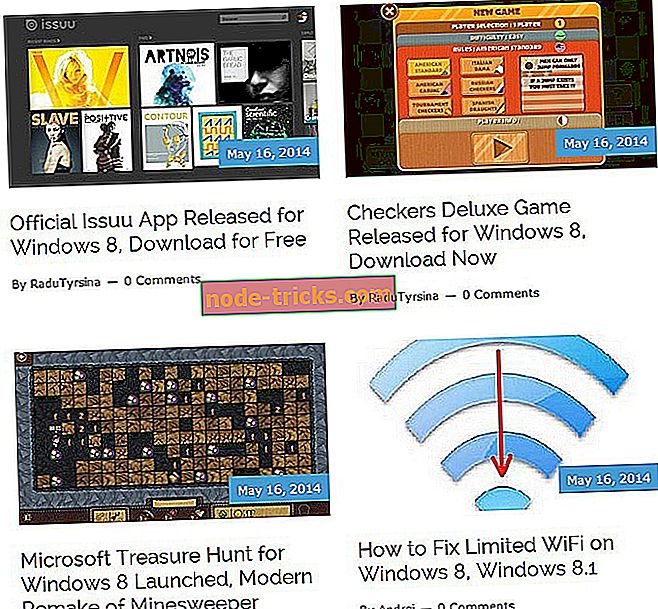Kaip rasti kompiuterio pagrindinės plokštės modelį ir serijos numerį
Žinodami jūsų kompiuterio serijos numerį arba pagrindinės plokštės modelio numerį, tai yra naudinga įvairiems tikslams. „Windows 10“ yra labai lengva rasti šią informaciją, tiesiog įvesdami kelias komandas komandų eilutėje.

Kaip rasti kompiuterio serijos numerį „Windows 10“
Jei norite rasti kompiuterio serijos raktą, atlikite šiuos veiksmus:
- Eikite į „Search“, įveskite cmd ir atidarykite komandų eilutę
- Komandų eilutėje įveskite šią komandą ir paspauskite Enter:
- wmic bios gauna serijos numerį
Štai taip, komandų eilutė dabar turėtų rodyti jūsų kompiuterio serijos numerį.
Kai kuriais atvejais galite matyti tik tuščią vietą, arba a. Paprastai tai reiškia, kad bandote įdiegti savo OEM programinę įrangą kitame įrenginyje, nei jūs iš pradžių įsigijote.
Tas pats įspėjimas gali reikšti, kad jūsų kompiuteris negalėjo atpažinti pagrindinės plokštės modelio numerio.
Retais atvejais šis pranešimas gali būti rodomas ekrane, nes jūsų kompiuterio gamintojas užpildė visą reikiamą techninę informaciją. Todėl „Windows 10“ negali nustatyti visos reikalingos aparatinės įrangos informacijos, kai komandų eilutėje vykdote serijos numerio komandą.
Jei naudojate „Windows 10 Insider build“, taip pat turėtumėte nepamiršti, kad vis dar yra techninė operacinės sistemos peržiūra, ir dar reikia pridėti daug funkcijų.
Taigi, jei nepavyko rasti savo serijos numerio, galite praleisti vidinę programą arba palaukti, kol „Microsoft“ išleis naują OS versiją. Tada galėsite rasti savo serijos numerį.
Kaip rasti pagrindinės plokštės modelio numerį „Windows 10“
Norėdami rasti pagrindinės plokštės modelio numerį, gamintoją, versiją ir serijos numerį, komandinėje eilutėje taip pat turite įvesti vieną komandų eilutę. Štai ką reikia daryti:
- Eikite į „Search“, įveskite cmd ir atidarykite komandų eilutę
- Komandų eilutėje įveskite šią komandą ir paspauskite Enter:
- wmic pagrindo lenta gauti produktą, gamintojas, versija, serijos numeris
Ši komanda turėtų parodyti jūsų pagrindinės plokštės gamintoją, produkto versiją, serijos numerį ir versiją. Tačiau jei serijos numeris ir versijos numeriai yra tuščia, problema yra tokia pati kaip ir kompiuterio serijos numerio suradimui.
Naudokite programinę įrangą, kad surastumėte pagrindinės plokštės informaciją
Taip pat yra keletas trečiųjų šalių nemokamos programinės įrangos, kuri gali padėti jums rasti pagrindinės plokštės informaciją, vieną iš geriausių ir populiariausių CPU-Z. Ją galite atsisiųsti čia.
Po atsisiuntimo pagrindiniame lange spustelėkite skirtuką „Mainboard“ ir pamatysite savo pagrindinės plokštės modelį.

Redaktoriaus pastaba: ši žinutė iš pradžių buvo paskelbta 2015 m. Balandžio mėn.